Bagaimana Cara Membangun Backend untuk Aplikasi iOS Anda?
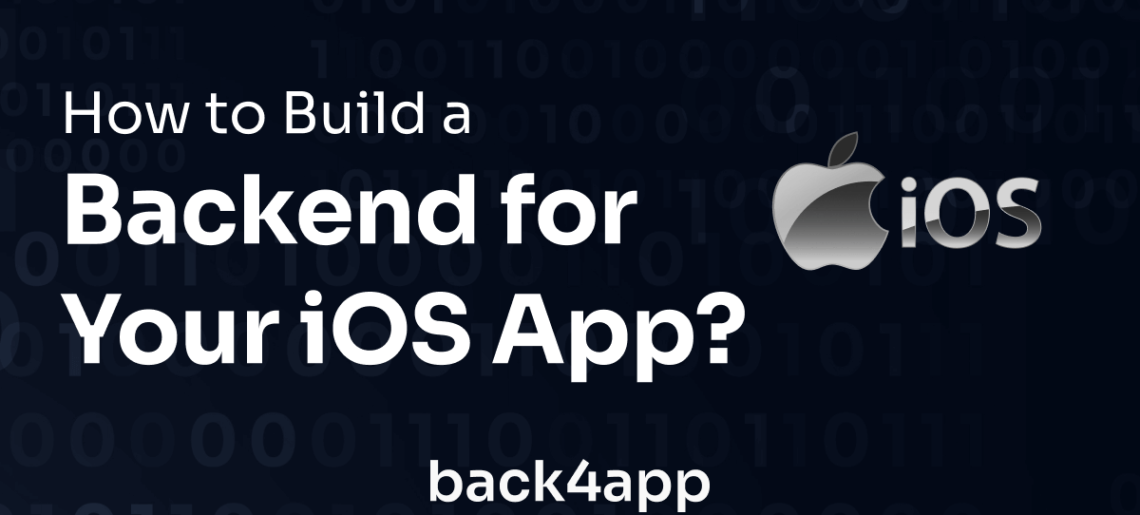
Aplikasi iOS, seperti halnya aplikasi web, memerlukan cara untuk menyimpan dan melacak data. Baik data itu disimpan di layanan backend cloud atau server yang dibangun secara lokal yang dijalankan secara pribadi, backend sangat penting untuk mengelola data pengguna.
Namun, membangun backend untuk aplikasi iOS Anda dari awal bisa menjadi tugas yang menakutkan, terutama jika Anda secara umum baru dalam pengembangan iOS dan pengembangan backend.
Dalam tutorial ini, Anda akan belajar cara membuat backend untuk aplikasi iOS Anda. Pertama, kami akan memberikan gambaran umum tentang pengembangan iOS dan mendiskusikan manfaat dan keterbatasannya.
Kemudian, Anda akan menjelajahi berbagai opsi backend yang tersedia untuk Anda. Terakhir, Anda akan belajar cara menggunakan Back4App, Backend as a Service (BaaS), sebagai backend untuk aplikasi iOS Anda.
Contents
Ikhtisar iOS
Apple mengembangkan iOS sebagai sistem operasi utama untuk mendukung aplikasi seluler yang dibuat pada perangkat iPhone, iPad, dan iPod Touch.
Membangun aplikasi ini dan mengoptimalkannya untuk bekerja di platform iOS seperti yang dirancang Apple disebut pengembangan iOS. Aplikasi iOS ditulis menggunakan dua bahasa pemrograman, yaitu Objective-C dan, yang terbaru, Swift.
Objective-C adalah bahasa utama yang digunakan untuk pengembangan aplikasi iOS sebelum diperkenalkannya Swift pada tahun 2014. Swift dirancang untuk menjadi bahasa yang lebih modern dan ramah pengguna, dengan fitur-fitur seperti inferensi tipe dan opsional yang membuatnya lebih mudah untuk dibaca dan ditulis.
Kedua bahasa tersebut dapat digunakan dalam proyek yang sama. Hal ini karena Swift, menurut Dokumentasi Swift, dirancang untuk kompatibel dengan Objective-C dan dapat digunakan untuk berinteraksi dengan kode lama Objective-C yang sudah ada.
Untuk membangun aplikasi iOS Anda, Apple menyediakan Xcode, sebuah lingkungan pengembangan terintegrasi (IDE) di mana Anda dapat dengan mudah menulis kode, membangun, dan mengembangkan aplikasi iOS.
Manfaat Mengembangkan Aplikasi iOS
Sebagai pengembang, membuat aplikasi iOS dapat bermanfaat dalam beberapa hal berikut ini:
Pengalaman Pengguna Berkualitas Tinggi
Aplikasi iOS dikenal dengan pengalaman pengguna yang luar biasa, dengan desain yang intuitif dan halus yang menurut pengguna menarik dan mudah digunakan.
Mereka memiliki pedoman desain aplikasi khusus yang dibuat untuk pengalaman pengguna yang terbaik, yang menekankan kesederhanaan, kejelasan, dan konsistensi. Hal ini menghasilkan aplikasi yang menarik secara visual dengan kontrol dan tata letak yang memudahkan pengguna untuk menemukan apa yang mereka butuhkan dan menyelesaikan tugas mereka dengan cepat.
Selain itu, Apple menyediakan seperangkat alat dan sumber daya desain yang komprehensif bagi para pengembang untuk membantu memastikan bahwa aplikasi mereka memenuhi standar kualitas tertinggi.
Aplikasi iOS juga dioptimalkan untuk perangkat keras dan perangkat lunak khusus perangkat Apple, menghasilkan kinerja yang cepat, animasi yang mulus, dan grafik berkualitas tinggi.
Keamanan yang Lebih Baik
Manfaat lain yang signifikan dari aplikasi iOS adalah tingkat keamanan yang disediakan. Hal ini disebabkan oleh beberapa faktor, terutama dimulai dari proses peninjauan App Store yang ketat dari Apple, enkripsi yang kuat, dan fitur yang berfokus pada privasi.
Proses peninjauan App Store dirancang untuk memastikan bahwa semua aplikasi App Store memenuhi pedoman konten dan keamanan yang ketat. Hal ini mencakup pemeriksaan kode berbahaya, malware, dan potensi ancaman keamanan lainnya.
Hasilnya, aplikasi iOS cenderung tidak mengandung kode berbahaya atau digunakan untuk serangan phishing atau aktivitas berbahaya lainnya.
Konsistensi di Seluruh Perangkat
Aplikasi iOS dirancang untuk terlihat dan berfungsi dengan cara yang sama di semua perangkat Apple, termasuk iPhone, iPad, dan iPod Touch.
Konsistensi ini memudahkan pengguna untuk bertransisi di antara perangkat yang berbeda tanpa perlu mempelajari antarmuka pengguna atau sistem navigasi yang baru. Hal ini juga memastikan bahwa pengembang aplikasi dapat merancang dan membuat aplikasi yang bekerja dengan mulus di semua perangkat tanpa harus mengkhawatirkan masalah kompatibilitas atau fitur khusus perangkat.
Alat Pengembang
Apple menyediakan alat bantu canggih bagi para pengembang iOS yang memudahkan pengembangan, pengujian, dan debugging aplikasi iOS.
Alat-alat ini termasuk iOS SDK, Xcode, dan berbagai alat dan sumber daya lainnya yang membantu mengoptimalkan pengalaman pengembang dan kualitas aplikasi yang dibangun.
Keterbatasan Mengembangkan Aplikasi iOS
Pengalaman pengembangan iOS tidaklah sempurna. Ada beberapa keterbatasan yang akan Anda alami saat mengembangkan aplikasi iOS. Beberapa di antaranya meliputi.
Kompatibilitas Perangkat Terbatas
Frustrasi utama yang dihadapi dalam mengembangkan aplikasi iOS adalah kompatibilitas perangkat yang sangat terbatas. Dunia saat ini memiliki berbagai macam produsen perangkat seluler dan pengguna khusus yang sama banyaknya.
Namun, aplikasi iOS hanya berjalan pada perangkat keras Apple sendiri. Artinya, aplikasi hanya bisa digunakan pada perangkat iPhone, iPad, dan iPod Touch. Hal ini membatasi audiens potensial untuk aplikasi yang Anda buat dan membatasinya pada ekosistem Apple.
Meskipun Apple memiliki basis pengguna yang besar, namun kompatibilitas perangkat yang terbatas pada aplikasi iOS bisa menjadi kerugian jika Anda ingin menjangkau audiens yang lebih luas di luar Apple.
Proses Persetujuan App Store
Proses peninjauan App Store Apple dikenal ketat dan bisa memakan waktu lebih lama daripada toko aplikasi lain, seperti Google Play.
Proses peninjauan dirancang untuk memastikan bahwa semua aplikasi di App Store memenuhi pedoman Apple untuk kualitas, keamanan, dan konten. Namun, proses ini bisa menjadi tantangan karena waktu tunggunya yang lama, sehingga menunda peluncuran aplikasi Anda ke publik.
Ekosistem Tertutup
Apple mengontrol perangkat keras dan perangkat lunak perangkatnya dengan ketat, yang berarti bahwa hanya perangkat lunak dan perangkat keras yang disetujui Apple yang dapat digunakan dengan perangkat iOS. Ekosistem tertutup mereka juga membatasi potensi kustomisasi dan dapat menciptakan hambatan jika Anda ingin menawarkan fleksibilitas yang lebih besar kepada pengguna aplikasi Anda.
Sistem tertutup ini akan menyulitkan pengembang untuk berintegrasi dengan layanan dan API pihak ketiga.
Opsi Backend untuk Aplikasi iOS
Setelah mengetahui manfaat dan keterbatasan pengembangan aplikasi iOS, Anda harus memahami berbagai opsi backend yang tersedia untuk aplikasi iOS Anda.
IaaS
Infrastructure as a Service (IaaS) adalah model komputasi awan di mana penyedia pihak ketiga menawarkan sumber daya komputasi tervirtualisasi melalui Internet kepada pengguna yang mungkin membutuhkannya untuk menjalankan perangkat lunak pribadi.
Menggunakan IaaS seperti menyewa komputer virtual dari penyedia pihak ketiga. Alih-alih membeli dan menyimpan komputer, Anda bisa mengakses komputer yang dihosting oleh penyedia melalui Internet.
Komputer ini hanyalah representasi virtual dari komputer sungguhan, dengan semua infrastruktur dasar yang disediakan untuk membangun lingkungan komputasi virtual Anda sendiri dengan fitur-fitur seperti ruang penyimpanan, daya pemrosesan, dan memori.
Penyedia layanan memberi Anda akses ke komputer virtual ini, di mana Anda bisa menjalankan perangkat lunak dan aplikasi Anda sendiri tanpa harus mengkhawatirkan perangkat keras fisik atau perawatannya.
Dengan IaaS, Anda bisa meningkatkan atau menurunkan skala sesuai kebutuhan dan hanya membayar apa yang Anda gunakan. Contoh layanan IaaS termasuk Amazon Web Services (AWS), Microsoft Azure, dan Google Cloud Platform
PaaS
Platform sebagai Layanan (PaaS) adalah model komputasi awan lain yang mirip dengan IaaS. Penyedia PaaS menawarkan platform yang telah dikonfigurasi sebelumnya dengan kustomisasi minimal, sehingga lebih mudah dan lebih cepat bagi Anda untuk membuat dan menerapkan aplikasi.
Perbedaan utama antara IaaS dan PaaS adalah tingkat kontrol yang Anda miliki atas infrastruktur yang mendasarinya.
Dengan IaaS, penyedia menawarkan sumber daya komputasi tervirtualisasi, seperti server dan penyimpanan, melalui Internet. Pada saat yang sama, Anda memiliki kendali penuh atas lingkungan virtual, termasuk sistem operasi, middleware, dan aplikasi.
Di sisi lain, dengan PaaS, penyedia menawarkan platform yang telah dikonfigurasi sebelumnya untuk sistem operasi, middleware, dan komponen perangkat lunak lain yang diperlukan untuk mengembangkan dan menerapkan aplikasi. Anda hanya perlu fokus pada pengembangan aplikasi sementara penyedia PaaS mengurus infrastruktur yang mendasarinya.
Contoh layanan PaaS termasuk Heroku, Google App Engine, dan Microsoft Azure App Service.
BaaS
Dengan Backend as a Service (BaaS), Anda dapat dengan mudah mengintegrasikan backend cloud ke dalam aplikasi Anda tanpa membangun atau mengelola infrastruktur yang mendasarinya.
Penyedia BaaS menawarkan layanan backend yang sudah jadi yang tidak biasa disediakan oleh PaaS atau IaaS, seperti basis data, otentikasi pengguna, penyimpanan file, fungsi tanpa server, dan pemberitahuan push. Anda sekarang dapat mengintegrasikan layanan ini ke dalam aplikasi Anda melalui API atau SDK.
Hal ini menghilangkan kebutuhan Anda untuk membangun dan memelihara infrastruktur backend Anda sendiri, sehingga Anda dapat fokus membangun front end aplikasi. Contoh layanan BaaS termasuk Back4App, Firebase, dan 8Base.
Berapa Biaya Pengembangan Backend untuk Aplikasi iOS?
Mengembangkan backend untuk aplikasi iOS dapat bervariasi dalam hal biaya tergantung pada berbagai faktor, termasuk waktu, sumber daya, dan sumber daya manusia yang dibutuhkan.
Waktu yang dihabiskan untuk membangun dan menyiapkan backend adalah faktor penting yang perlu dipertimbangkan. Waktu yang dibutuhkan untuk membangun backend tergantung pada kompleksitas fungsi aplikasi dan integrasi backend dengan aplikasi.
Mungkin juga memerlukan waktu tambahan untuk pengujian, debugging, dan penerapan. Semakin kompleks fungsi aplikasi, semakin lama waktu yang dibutuhkan untuk mengembangkan backend, yang pada akhirnya dapat meningkatkan biaya.
Sumber daya manusia yang dibutuhkan untuk mengembangkan backend adalah faktor penting lain yang mempengaruhi biaya. Mempekerjakan dan mempertahankan pengembang berpengalaman bisa jadi mahal, dan biaya pelatihan dan pengembangan dapat menambah biaya keseluruhan untuk mengembangkan backend.
Biaya pengembangan backend untuk aplikasi iOS dapat dikelola dengan memanfaatkan solusi backend yang sudah ada seperti Back4app.
Bagaimana Cara Membangun Backend Aplikasi iOS Dengan Back4app?
Back4App adalah platform Backend as a Service (BaaS) dengan infrastruktur backend siap pakai untuk pengembangan aplikasi seluler dan web. Platform ini menyediakan infrastruktur backend yang kuat dan dapat diskalakan, termasuk manajemen basis data, otentikasi pengguna, pemberitahuan push, dan banyak lagi.
Back4App merupakan pilihan yang bagus sebagai backend untuk aplikasi iOS Anda karena beberapa alasan. Pertama, ia menyediakan antarmuka yang sederhana dan ramah pengguna yang memudahkan untuk mengelola data dan API.
Kedua, layanan ini menawarkan dokumentasi komprehensif yang memandu Anda melalui setiap langkah proses pengembangan. Selain itu, Back4App menyediakan hosting awan yang dapat diskalakan yang dapat menangani kebutuhan aplikasi apa pun, besar atau kecil, dan menawarkan fitur-fitur keamanan kelas atas.
Dengan mengikuti langkah-langkah yang diuraikan di bawah ini, Anda dapat membangun backend aplikasi iOS menggunakan Back4App.
Langkah 1: Mendaftar untuk Akun Back4app Gratis
Untuk membuat infrastruktur backend untuk aplikasi iOS Anda, daftar akun Back4App gratis di situs web resminya. Dengan akun Back4App, Anda akan memiliki kemampuan untuk membuat dan mengonfigurasi backend untuk aplikasi iOS Anda dan mengelola semua proses yang berhubungan dengan data dari aplikasi backend tersebut.
Untuk mendaftar akun gratis, kunjungi situs web Back4App dan daftar menggunakan akun Google, akun GitHub, atau alamat email.
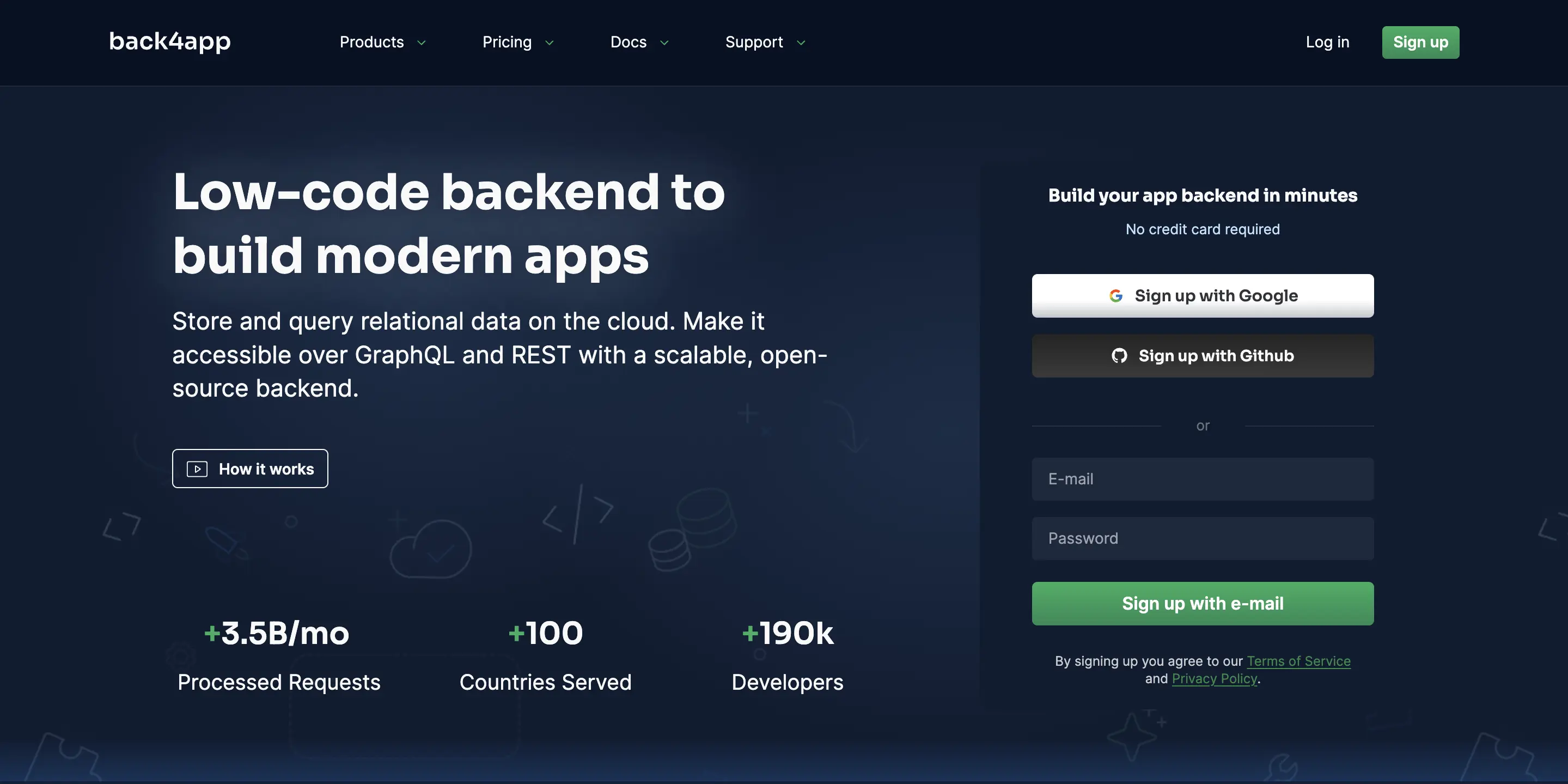
Langkah 2: Buat Aplikasi Baru
Sekarang setelah Anda memiliki akun Back4App, Anda dapat masuk dan melanjutkan untuk membuat APLIKASI BARU. Sebuah tombol untuk melakukan ini akan terletak di sudut kanan atas halaman akun Anda. Anda harus memilih opsi Backend sebagai Layanan untuk aplikasi Anda.
Lanjutkan dengan memberikan nama yang sesuai untuk aplikasi baru Anda dan tekan tombol Buat.
Back4App sekarang akan membangun aplikasi Anda dan menavigasikan Anda ke dasbornya.
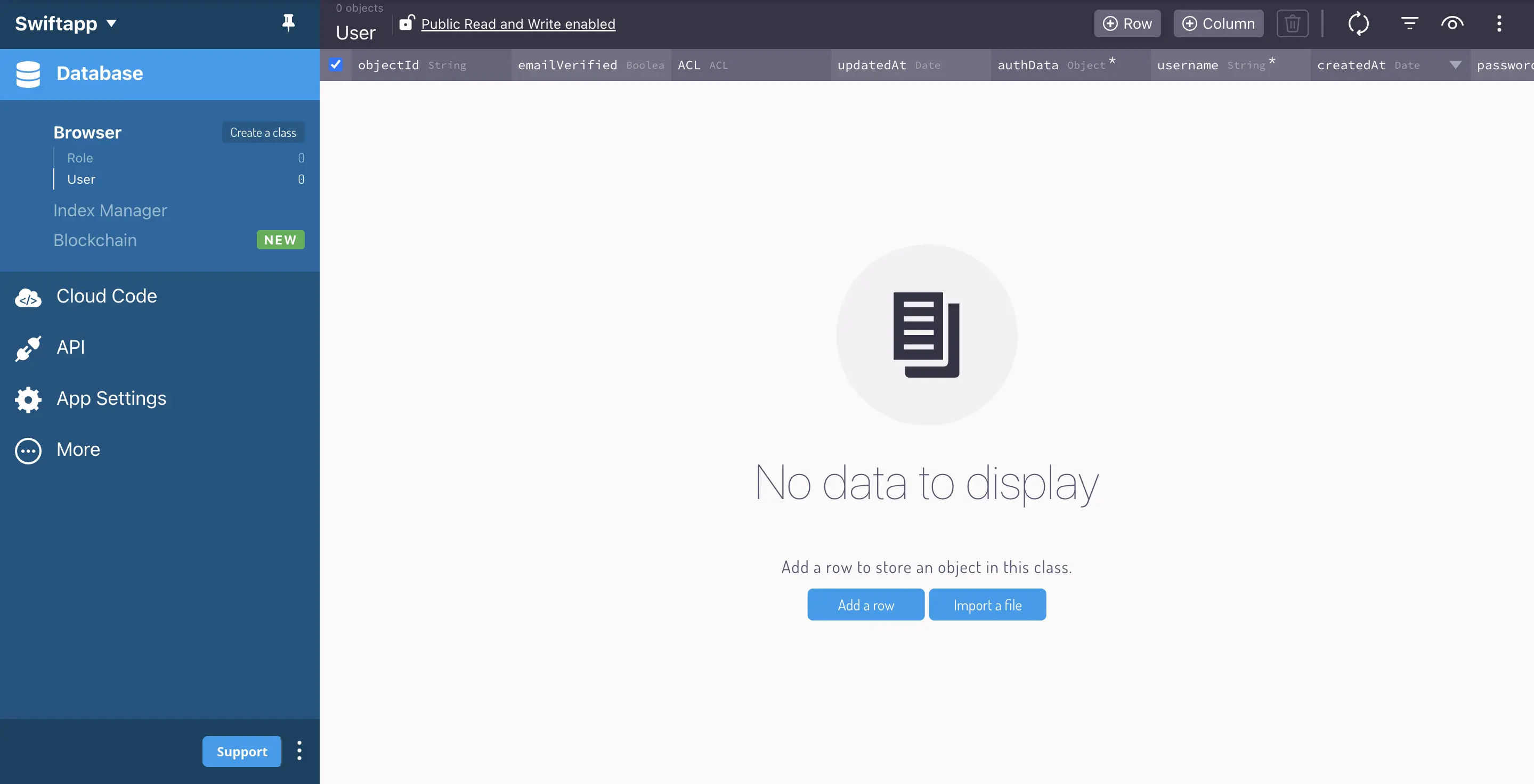
Langkah 3: Hubungkan Aplikasi iOS Anda ke Back4app
Langkah selanjutnya adalah menghubungkan aplikasi iOS Anda ke backend Back4App. Anda harus menginstal Parse SDK ke dalam aplikasi iOS Anda untuk melakukan ini. Aplikasi Anda akan menggunakan SDK ini untuk mendapatkan tautan langsung ke backend.
Sebelum menyiapkan koneksi, Anda harus memiliki aplikasi iOS yang sudah berjalan untuk digunakan. Seperti yang telah disebutkan sebelumnya, aplikasi iOS dibuat menggunakan Xcode, IDE Apple, untuk mengembangkan perangkat lunak Apple.
Anda memerlukan versi terbaru Xcode (versi 13.0.0 atau yang lebih baru) yang terinstal di komputer Mac untuk dapat mengikuti panduan ini. Beberapa alat dan fitur yang akan Anda gunakan dalam panduan ini hanya tersedia di versi Xcode tersebut.
Mulailah dengan meluncurkan Xcode dan membuat proyek Aplikasi iOS Xcode baru:
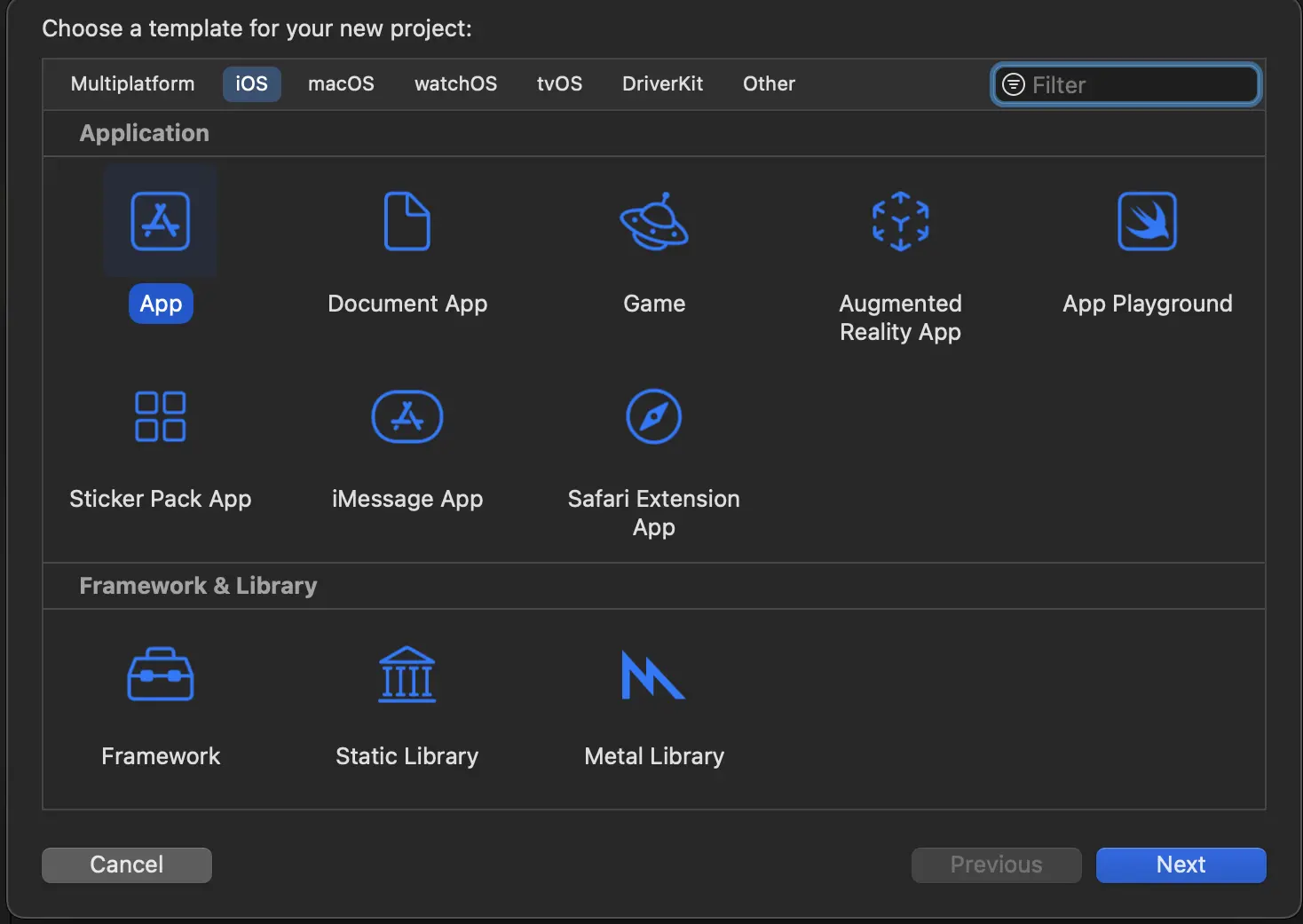
Anda akan diminta untuk mengisi nama untuk aplikasi Anda bersama dengan beberapa informasi konfigurasi. Pastikan untuk memilih SwiftUI sebagai antarmuka pilihan.
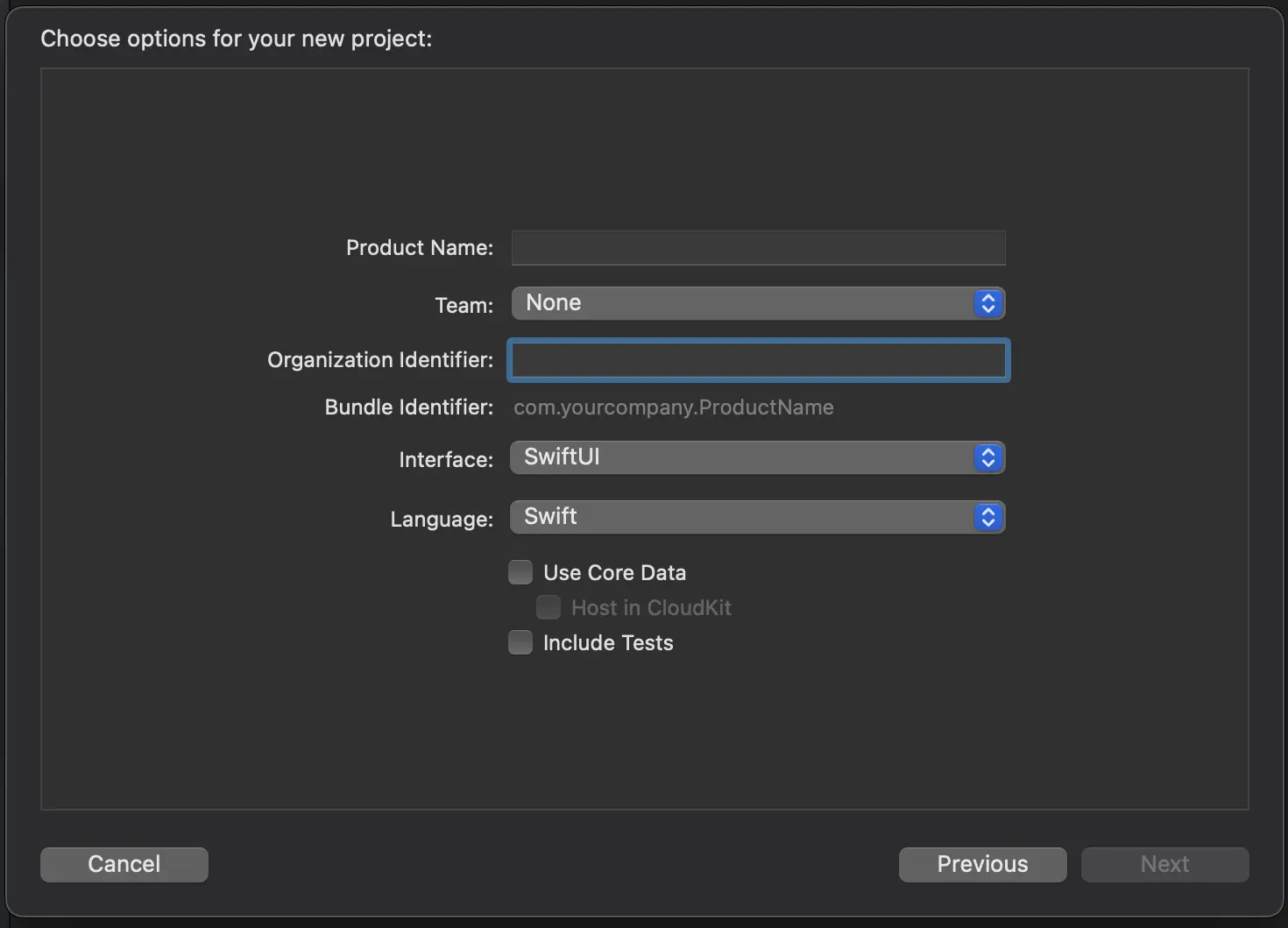
Antarmuka SwiftUI menggunakan sistem tampilan yang berbeda dengan antarmuka StoryBoard yang sudah tidak digunakan lagi. Akibatnya, struktur proyek Anda saat ini tidak memiliki file AppDelegate.swift. Anda perlu membuat file ini, karena Anda akan membutuhkannya nanti dalam panduan ini.
Buat AppDelegate.swift dan impor kode berikut ke dalam file:
import SwiftUI
class AppDelegate: NSObject, UIApplicationDelegate {
func application(_ application: UIApplication, didFinishLaunchingWithOptions launchOptions: [UIApplication.LaunchOptionsKey : Any]? = nil) -> Bool {
return true
}
}
Sekarang di dalam App di file proyek root Anda, salin dan tempelkan kode berikut di bagian atas:
@UIApplicationDelegateAdaptor(AppDelegate.self) private var appDelegate
Anda sekarang siap untuk menginstal Parse SDK. Anda akan menginstalnya dengan CocoaPods, sebuah manajer ketergantungan sumber terbuka untuk proyek Xcode. Silakan instal CocoaPods jika Anda belum melakukannya.
Pertama, inisialisasi Podfile untuk proyek Anda dengan menjalankan perintah pods init di terminal dalam direktori proyek Anda.
Buka Podfile yang dihasilkan dengan Xcode dan tentukan Parse SDK.
Podfile Anda akan terlihat seperti ini:
# Uncomment the next line to define a global platform for your project
#platform :ios, '13.0'
target 'ParseiOS-app' do
# Comment the next line if you don't want to use dynamic frameworks
use_frameworks!
# Pods for ParseiOS-app
pod 'Parse'
end
Anda kemudian dapat menginstal Parse SDK ke proyek Anda dengan ketergantungan Parse yang ditentukan dalam Podfile.
Jalankan perintah berikut di terminal:
pod install
Setelah menginstal pod, proyek Anda akan dibangun ulang sebagai file ruang kerja baru dengan ekstensi .xcworkspace. Dari sini, Anda akan bekerja dengan ruang kerja yang dibangun ulang.
Anda telah berhasil menginstal Parse SDK ke dalam proyek Anda.
Anda mungkin mengalami kesalahan kompatibilitas simulator versi iOS setelah menjalankan penginstalan pod. Jika hal ini terjadi, ubahlah Podfile Anda untuk menyertakan ini di bagian akhir:
post_install do |installer|
installer.generated_projects.each do |project|
project.targets.each do |target|
target.build_configurations.each do |config|
config.build_settings['IPHONEOS_DEPLOYMENT_TARGET'] = '12.0'
end
end
end
end
Cuplikan kode adalah pengait pascapenginstalan untuk Podfile Anda, yang memungkinkan Anda untuk memodifikasi pengaturan pembangunan proyek Xcode Anda setelah CocoaPods selesai menginstal pod.
Pemasang pascaberpasang khusus ini menetapkan versi target penyebaran minimum untuk OS iPhone ke 12.0. Anda dapat mengubahnya kapan saja dengan menetapkan versi baru ke ['IPHONEOS_DEPLOYMENT_TARGET'].
Sekarang instal pod lagi:
pod install
Untuk menyelesaikan menghubungkan aplikasi iOS Anda, Anda perlu menautkan App ID dan Kunci Klien aplikasi Back4App Anda. Untuk melakukannya, buka Pengaturan Aplikasi yang terletak di dasbor dan arahkan ke Pengaturan Server > Pengaturan Inti.
Di dalam Pengaturan Inti, anda akan menemukan id Aplikasi dan Kunci Klien yang dibuat secara pribadi untuk backend Back4App anda. Salin dan simpan kunci ini.
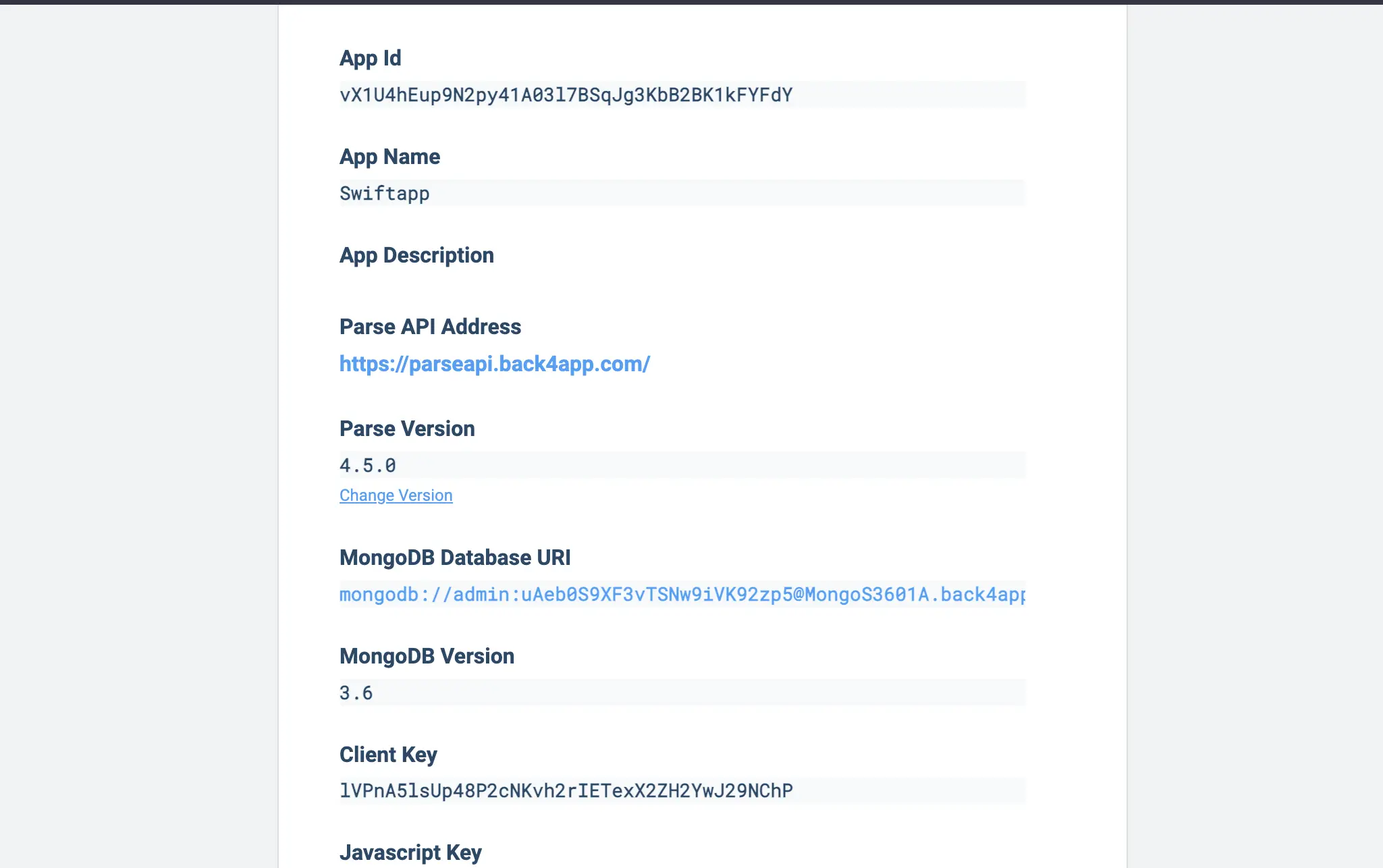
💡 Catatan: Kunci yang ditampilkan pada gambar di atas adalah untuk aplikasi uji coba yang dibuat untuk panduan ini. Pastikan untuk menyalin kunci yang Anda buat sendiri, karena kunci di atas tidak akan berfungsi untuk aplikasi Anda.
Selanjutnya, buka AppDelegate.swift dan ubah kode yang ada di dalam fungsi didFinishLaunchingWithOptions.
Fungsi Anda akan terlihat seperti ini:
func application(_ application: UIApplication, didFinishLaunchingWithOptions launchOptions: [UIApplication.LaunchOptionsKey : Any]? = nil) -> Bool {
print("app launched!")
let configuration = ParseClientConfiguration {
$0.applicationId = "PASTE_YOUR_APPLICATION_ID_HERE"
$0.clientKey = "PASTE_YOUR_CLIENT_ID_HERE"
$0.server = "<https://parseapi.back4app.com>"
}
Parse.initialize(with: configuration))
return true
}
Rekatkan id Aplikasi dan Kunci Klien yang telah Anda simpan ke dalam placeholder yang ditunjukkan.
Anda kemudian harus mengimpor Parse SDK ke dalam berkas ini untuk menghapus kesalahan 'modul tidak ditemukan':
import Parse
Aplikasi Anda sekarang telah berhasil terhubung ke Back4App!
Langkah 4: Uji Backend Anda
Pada bagian ini, Anda akan menguji aplikasi iOS Anda untuk mengonfirmasi bahwa Anda bisa berinteraksi dengan server Back4App dan aplikasi yang Anda buat.
Anda akan menguji operasi CRUD dan menyimpan data menggunakan Parse SDK.
Di akhir pengujian, Anda akan dapat mengonfirmasi bahwa data yang dibuat berhasil disimpan dan dibaca dari aplikasi backend.
Untuk menyimpan data di backend, Anda akan membuat sebuah objek kelas di dalam Back4app. Secara default, kelas baru akan memiliki skema dengan tiga bidang: “objectId”, “createdAt”, dan “updatedAt”. Anda dapat menambahkan field dan baris data baru.
Anda akan membuat field baru dari aplikasi iOS dan membaca data yang tersimpan di dalam kelas yang Anda buat.
Pertama, di dalam ContentView.swift, impor Parse SDK tepat di bawah SwiftUI:
import SwiftUI
import Parse
Untuk menguji apakah aplikasi Anda dapat berinteraksi dengan backend, Anda akan membuat UI bagi pengguna untuk memasukkan teks skor dan menyimpannya di backend. Aplikasi juga akan dapat menjangkau backend, meminta data dari kelas Anda, dan menampilkan skor yang disimpan.
Di bagian atas struktur View di ContentView.swift, buat properti status yang dapat diubah berikut ini:
@State private var newScore: Int = ""
@State private var scores: [PFObject] = []
Properti state ini akan memicu pembaruan tampilan ketika nilainya berubah. Yang pertama mendeklarasikan properti state bernama newScore dengan tipe String. Ini merepresentasikan nilai input yang dimasukkan oleh pengguna untuk skor baru. Diinisialisasi dengan string kosong "".
Yang kedua mendeklarasikan properti state bernama skor dengan tipe [PFObject], yang merupakan sebuah larik dari instance PFObject. Ini akan merepresentasikan skor yang diambil dari backend.
Kelas PFObject adalah objek kelas yang disediakan oleh Parse-SDK-iOS yang dapat menyimpan data. Kelas ini memungkinkan Anda untuk menentukan properti dan nilai khusus untuk objek Anda, yang kemudian dapat disimpan ke backend.
Selanjutnya, di dalam sebuah elemen VStack, tambahkan potongan kode berikut:
VStack {
TextField("EnterScore", text: $newScore)
.textFieldStyle(RoundedBorderTextFieldStyle())
.padding()
Button("Save Scores") {
saveScore()
}
List(scores, id: \\.objectId) { score in
Text(score["score"] as? String ?? "")
}
}
.padding()
.onAppear {
fetchScores()
}
Anda memiliki sebuah TextField di mana pengguna akan memasukkan skor. Parameter teks terikat pada variabel state newScore, yang berarti setiap perubahan pada bidang teks akan tercermin dalam variabel newScore.
Selanjutnya, ada tombol “Simpan Skor” yang memicu fungsi saveScore() ketika diketuk.
Komponen Daftar menampilkan skor yang diambil dari backend. Anda menggunakan array skor untuk mengisi daftar, dan parameter id menentukan pengenal unik untuk setiap item skor. Di dalam daftar, Anda memiliki tampilan Teks yang menampilkan nilai skor sebagai string.
Anda menggunakan rantai opsional dan operator penggabungan nol (??) untuk menangani kasus-kasus di mana skor tidak tersedia atau memiliki tipe yang berbeda.
Terakhir, pengubah onAppear digunakan untuk memicu fungsi fetchScores() ketika tampilan VStack muncul.
Pada titik ini, Anda seharusnya mendapatkan kesalahan bahwa saveScores() dan fetchScores( ) tidak dapat ditemukan.
Anda akan membuat fungsi-fungsi tersebut selanjutnya. Fungsi-fungsi ini akan menangani penulisan, penyimpanan data, dan pengambilan data yang disimpan, masing-masing, dari aplikasi backend Back4app yang ditautkan.
Gunakan pemanggilan metode .save() atau saveInBackground() untuk menyimpan variabel newScore ke backend:
func saveScore() {
let score = PFObject(className: "GameScore")
score["score"] = newScore
score.saveInBackground { success, error in
if let error = error {
print("Error saving score: \\(error.localizedDescription)")
} else {
print("Score saved sucessfully: \\(String(describing: score.objectId))")
newScore = ""
fetchScores()
}
}
}
Pertama, Anda membuat instance baru PFObject dengan nama kelas “GameScore”. Objek ini merepresentasikan entri baru dalam database backend. Pada baris berikutnya, Anda mengatur properti “skor” dari objek tersebut ke nilai yang disimpan di newScore.
Selanjutnya, Anda memanggil metode saveInBackground pada objek skor. Menggunakan saveInBackground akan memulai operasi penyimpanan asinkron yang dieksekusi pada antrean latar belakang. Di dalam penutupan penyelesaian, Anda memeriksa apakah terjadi kesalahan selama operasi penyimpanan dan menangani kesalahan tersebut.
Setelah berhasil menyimpan skor, Anda mengatur ulang variabel status newScore menjadi string kosong untuk mengosongkan bidang teks. Kemudian, panggil fungsi fetchScores() untuk memperbarui daftar skor.
Di dalam fungsi fetchScores(), Anda akan menggunakan PFQuery dari Parse untuk melakukan kueri pada data backend dan mengambil objek dari kelas tertentu. Dalam kasus ini, kelas tersebut adalah kelas GameScore:
func fetchScores() {
let query = PFQuery(className: "GameScore")
query.findObjectsInBackground { objects, error in
if let error = error {
print("Error fetching scores: \\(error.localizedDescription)")
} else if let objects = objects {
scores = objects
}
}
}
Di sini Anda memanggil metode findObjectsInBackground pada objek kueri untuk memulai operasi pengambilan asinkron. Di dalam penutupan penyelesaian, Anda dapat menangani hasil kueri tersebut.
Jika terjadi kesalahan selama operasi pengambilan, Anda akan mencetak pesan kesalahan. Jika tidak, jika pengambilan berhasil dan objek dikembalikan, Anda memperbarui variabel status skor dengan objek yang diambil. Objek-objek ini mewakili skor yang diambil dari backend.
Ketika Anda menjalankan aplikasi Anda, masukkan skor baru, dan tekan tombol Simpan Skor, aplikasi akan mengirim dan menyimpan nilai skor baru Anda ke backend dan mengambil semua skor yang tersimpan. Kemudian aplikasi akan menampilkan daftar skor seperti gambar di bawah ini.
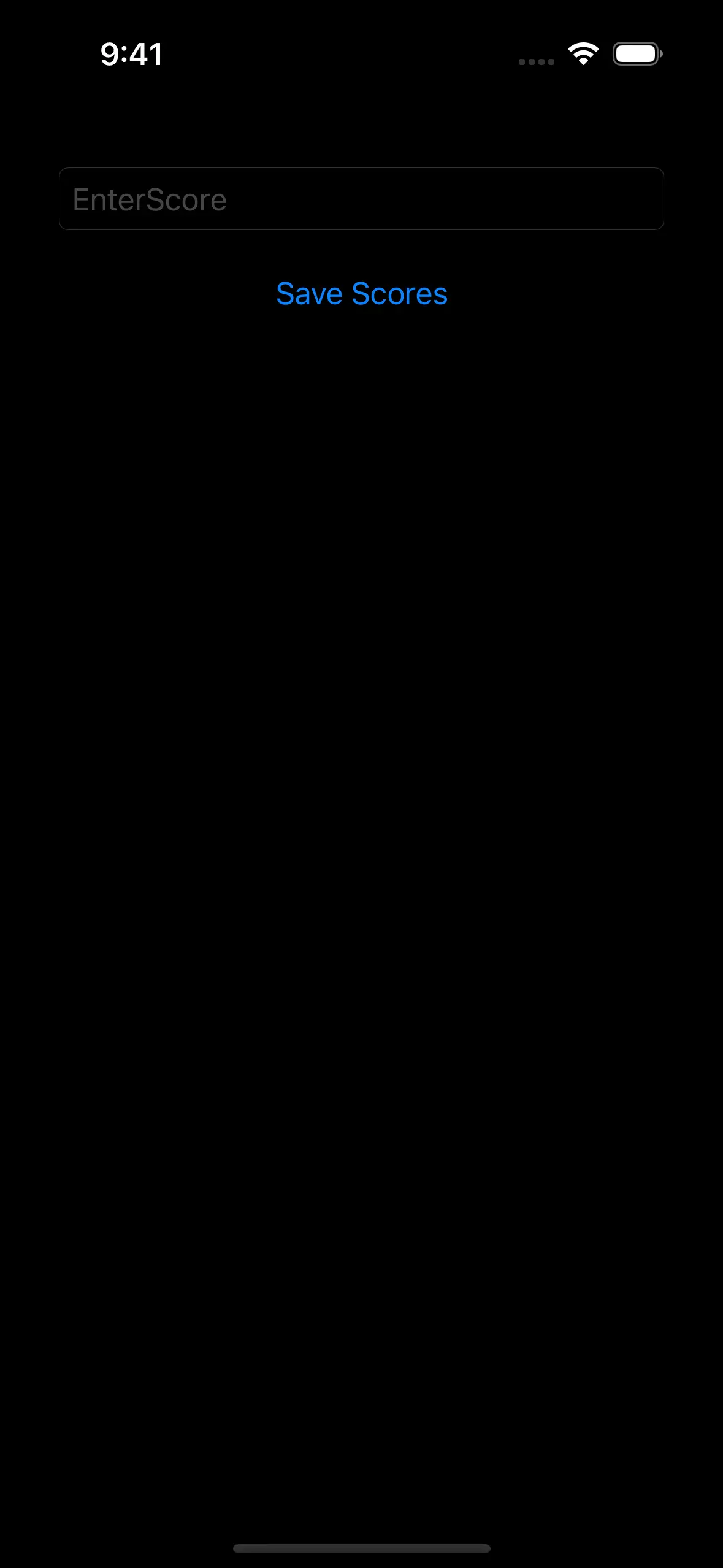
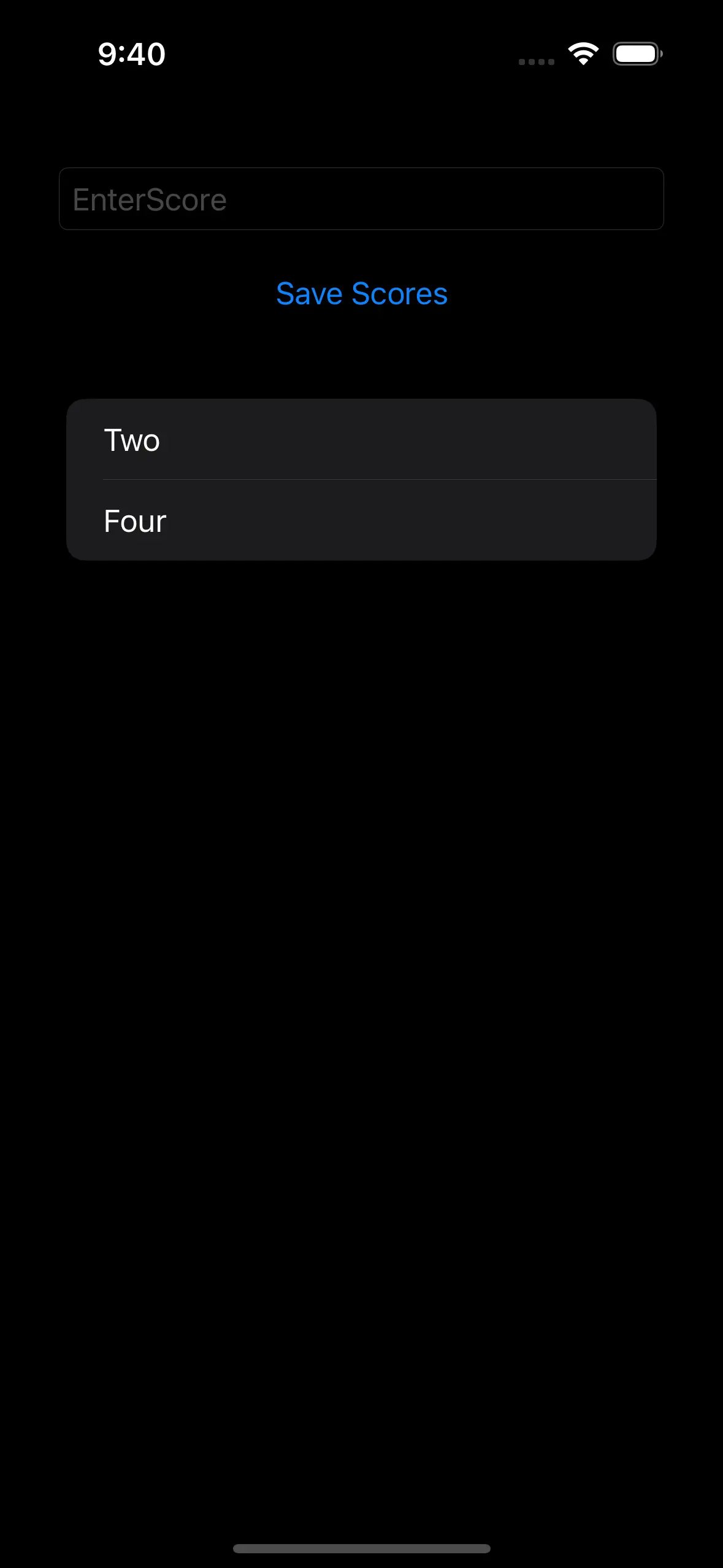
Perhatikan bagaimana skor tersebut sesuai dengan nilai skor di backend Anda.
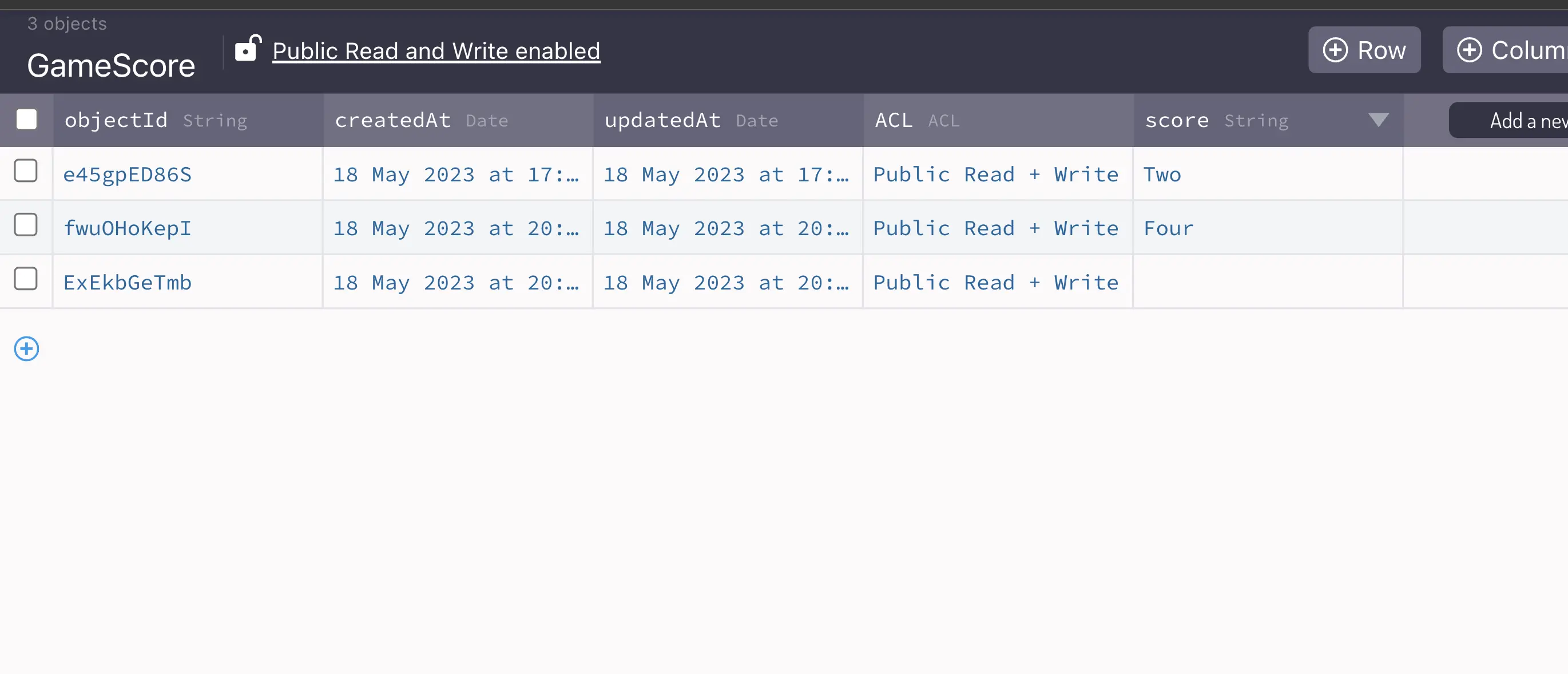
Ini mengonfirmasi bahwa tes telah lulus, dan Anda berhasil menulis dan membaca data dari backend Back4App.
Sekarang Anda sudah mengetahui cara membuat backend untuk aplikasi mobile iOS Anda menggunakan Back4App dan bahasa pemrograman Swift.



